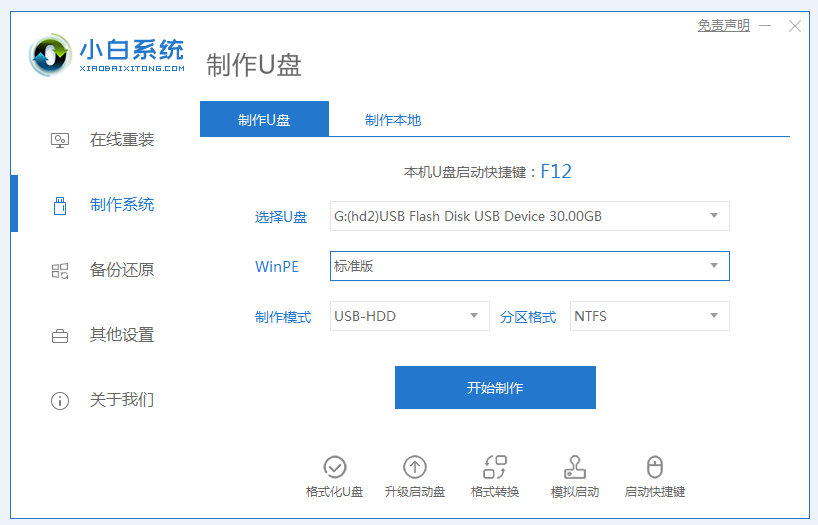当我们电脑不能开机或者系统出现问题时我们可以选择使用U盘重装系统,那么具体怎么操作呢?可以用下载火(xiazaihuo.com)盘来完成,接下来小编和大家说说下载火(xiazaihuo.com)盘使用方法,希望能够帮助到大家!
工具/原料:
系统版本:windows 7
品牌型号: 联想Y50p-70-ISE
软件版本:下载火(xiazaihuo.com)一键重装系统v2290 8g的U盘
方法/步骤:
1、下载并运行下载火(xiazaihuo.com)一键重装系统,插入U盘,选择制作u盘,设置好参数后点击开始制作。

2、选择所需制作的系统,点击下方的开始制作。

3、制作完成后,将U盘插入需要进行重装的电脑,在开机时不断按启动快捷键。
惠普电脑重装系统教程
惠普电脑重装系统怎么装?不管什么电脑什么操作系统,都不可避免的会遇到重装系统的问题。重装系统比较常用的是U盘,而新型主板是uefi模式,需要用uefi U盘重装,下面小编跟大家介绍惠普电脑重装系统步骤图解。

4、选择本次要安装系统,等待自动重装系统。

5、进入系统桌面即完成。

总结:
1、下载并运行下载火(xiazaihuo.com)一键重装系统,插入U盘,选择制作u盘,设置好参数后点击开始制作。
2、选择所需制作的系统,点击下方的开始制作。
3、制作完成后,将U盘插入需要进行重装的电脑,在开机时不断按启动快捷键。
4、选择本次要安装系统,等待自动重装系统。
5、进入系统桌面即完成。
以上就是电脑技术教程《小白盘使用方法》的全部内容,由下载火资源网整理发布,关注我们每日分享Win12、win11、win10、win7、Win XP等系统使用技巧!计算机重装系统失败
很多用户遇到电脑出现故障的时候,都会选择使用重装系统的方法来处理。但有的网友遇到了计算机重装系统失败无法开机进入系统的问题,不知如何解决,那对于这重情况,下面就来为大家分享关于装系统失败无法开机进入系统的解决方法。